Informations préliminaires

Avant d'entrer dans le point culminant du tutoriel et de voir, en détail, comment mettre un profil public sur instagram, permettez-moi de dire quelques mots sur les différences entre les comptes publics et privés, afin que vous soyez pleinement conscient de ce que vous vous apprêtez à faire.
Lorsque vous vous inscrivez sur Instagram, votre profil est public par défaut. Cela signifie que tous les contenus qui y sont publiés sont publics et que ce n'est que si vous avez volontairement défini votre profil comme privé que vous devez suivre les étapes indiquées dans les paragraphes suivants.
Mais quelle est la principale différence entre un profil public et un profil privé ? Lorsque vous définissez votre profil Instagram comme privé, seuls ceux qui sont approuvés en tant qu'abonnés (ou qui le sont déjà) peuvent voir le contenu qui y est publié. Cependant, en définissant votre profil comme public, tout le monde peut voir le contenu qui y est publié et commencer à le suivre.
Si vous êtes toujours convaincu de rendre votre profil Instagram public, il vous suffit de suivre les instructions que vous trouverez dans les prochains paragraphes. Vous verrez, dans quelques minutes vous pourrez à nouveau rendre public le contenu que vous avez posté sur Instagram : promis !
Comment mettre le profil public sur Instagram depuis un smartphone
Si vous aviez mis votre profil privé sur Instagram et que vous souhaitez maintenant le rendre public, il vous suffit de prendre quelques minutes de temps libre et de suivre la procédure que vous trouverez indiquée dans les paragraphes suivants, où je ' je vais vous expliquer comment agir depuis smartphone.
Android
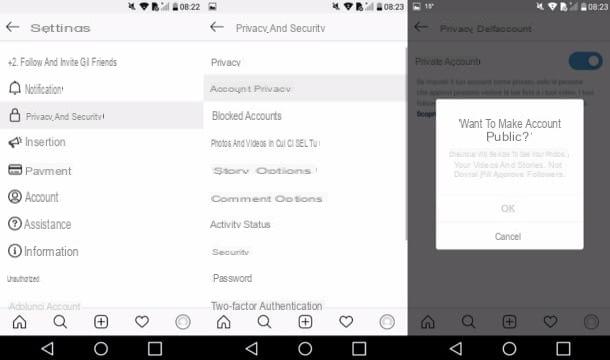
Si vous avez un smartphone Android, pour revenir au profil public sur Instagram, il vous suffit de démarrer l'application officielle du réseau social photographique, de vous connecter à votre compte, d'aller dans les paramètres de ce dernier et de sélectionner l'option de confidentialité appropriée.
Par conséquent, démarrez l'application Instagram sur votre appareil et connectez-vous à votre compte (au cas où vous ne l'auriez pas déjà fait). Appuyez ensuite sur le symbole deOmino ou le vôtre photo de profil, en bas à droite, cliquez sur le bouton () situé dans le coin supérieur droit et sélectionnez l'élément réglages dans le menu qui s'ouvre.
Sélectionnez ensuite les éléments Confidentialité et sécurité> Confidentialité du compte de l'écran qui s'ouvre et monte SUR le levier de l'interrupteur situé à côté de l'inscription Compte privé. Pour terminer l'opération, appuyez sur l'élément OK présent dans la boite Voulez-vous modifier la confidentialité ?, qui aurait dû apparaître au centre de l'écran.
Votre compte sera à nouveau public et tout le monde pourra revenir voir le contenu que vous publiez sur Instagram.
iPhone

Si vous en avez un iPhone, pour revenir au profil public sur Instagram, vous devez suivre pratiquement les mêmes étapes que celles que j'ai indiquées dans le chapitre sur Android. Pour continuer, vous devez donc d'abord démarrer l'application Instagram sur votre "iPhone par" et vous connecter à votre compte.
Une fois connecté, appuyez sur leOmino ou le vôtre image de profil (en bas à droite), appuyez sur le bouton () situé en haut à droite et sélectionnez l'élément réglages dans le menu qui apparaît à droite.
Dans l'écran qui s'ouvre, appuyez sur l'élément Confidentialité et sécurité, sélectionnez la voix Confidentialité dell'compte dans l'écran qui apparaît et se déplace vers le haut SUR le levier de commande situé à côté de l'article Compte privé.
Enfin, confirmez l'opération en appuyant sur l'élément Modification présent dans la boite Voulez-vous modifier la confidentialité ?: ce faisant, votre compte sera à nouveau public et tout le monde pourra voir le contenu que vous publiez sur Instagram.
Comment mettre le profil public sur Instagram depuis un ordinateur
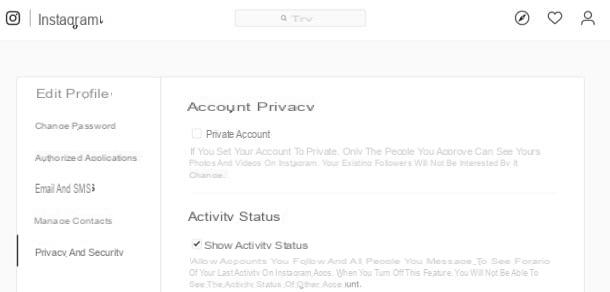
Pour le moment vous n'avez pas votre smartphone à portée de main et souhaitez savoir comment paramétrer le profil public sur Instagram en agissant directement de l'ordinateur? Pas de problème : ci-dessous vous trouverez expliqué comment agir à la fois depuis Version web du réseau social que depuis son application de bureau pour fenêtres 10.
- Depuis le Web - connectez-vous à la page de connexion Instagram depuis le navigateur, connectez-vous à votre compte (si nécessaire), cliquez sur leOmino en haut à droite et cliquez sur le bouton Editer le profil situé à côté de votre nom d'utilisateur. Sur la page qui s'ouvre, sélectionnez l'élément Confidentialité et sécurité dans la barre latérale gauche, décochez la case Compte privé et validez l'opération en cliquant sur le bouton OK dans la boite qui s'ouvre.
- À partir d'un ordinateur Windows 10 - lancez l'application Instagram pour Windows 10, connectez-vous à votre compte (si nécessaire) et cliquez sur le symboleOmino en bas à droite. Cliquez ensuite sur leéquipement situé en haut à droite, faites défiler la liste des options situées dans la barre latérale gauche et, enfin, remontez SUR le levier de commutation placé en correspondance avec le libellé Compte privé (dans la section Compte). Pensez ensuite à valider l'opération en cliquant sur l'élément OK.


























